Chrome浏览器插件安装失败的常见原因分析

一、文件与网络问题
1. 插件文件损坏或不完整
- 若下载的`.crx`文件在传输过程中中断或存储时受损,会导致安装失败。建议从官方应用商店重新下载,手动安装时可尝试更换浏览器下载或使用USB传输文件。
- 部分用户直接拖拽压缩包安装可能触发“程序包无效”错误,需将`.crx`改为`.zip`解压后,通过“开发者模式”加载文件夹。
2. 网络连接不稳定
- 网络波动可能导致插件文件下载不完整,需检查网络状态并重启路由器。若使用代理服务器,需暂时关闭以排除配置错误导致的安装问题。
二、浏览器兼容性与设置限制
1. Chrome版本不匹配
- 旧版Chrome可能不支持新插件的API,需进入“设置→关于”更新浏览器至最新版本。部分插件可能已停止维护,需在应用商店查看更新日志或寻找替代工具。
2. 安全策略拦截
- Chrome默认仅允许安装应用商店的插件,若安装第三方程序需手动开启“开发者模式”(进入`chrome://extensions/`,打开右上角开关)。此外,部分企业版Chrome可能限制安装非白名单插件,需联系管理员调整策略。
三、系统与权限问题
1. 文件权限不足
- 若插件文件夹存放在系统受限目录(如C盘根目录),可能导致安装失败。建议将插件文件移动到用户文件夹下操作。
2. 防火墙或杀毒软件拦截
- 第三方安全软件可能误判插件为风险程序,需暂时禁用防护功能或添加插件文件到白名单。Windows用户可尝试以管理员身份运行浏览器。
四、其他潜在原因
1. 插件冲突或重复安装
- 已安装的同类插件可能与新程序冲突,需先卸载旧插件再尝试安装。若多次安装失败,可清除浏览器缓存(设置→隐私与安全→清除浏览数据)后重试。
2. 操作系统兼容性
- 某些插件可能仅支持特定系统(如64位Windows),需检查插件详情页的系统要求。Mac用户需注意插件是否标注“仅支持macOS”。
若遇到复杂情况,建议访问谷歌官方支持社区获取帮助。
猜你喜欢
Google浏览器安装失败是否需要更换安装包
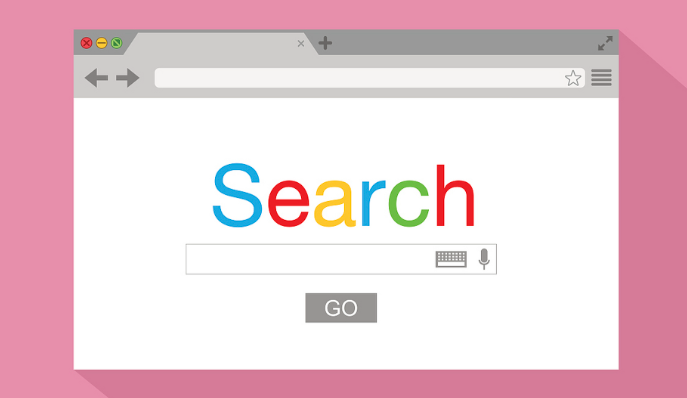 Chrome浏览器快速搜索插件技巧分享
Chrome浏览器快速搜索插件技巧分享
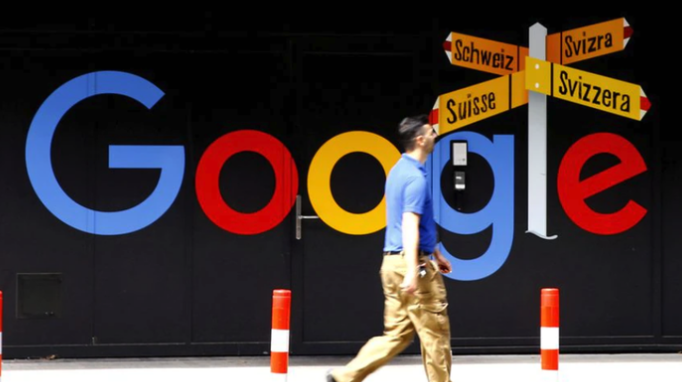 google浏览器网页内容导出技巧介绍
google浏览器网页内容导出技巧介绍
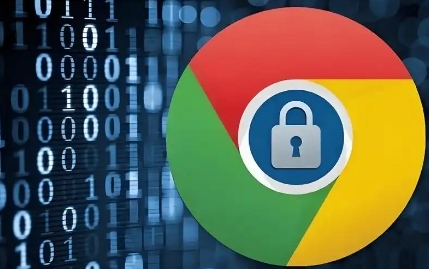 Chrome浏览器下载日志分析与异常处理
Chrome浏览器下载日志分析与异常处理

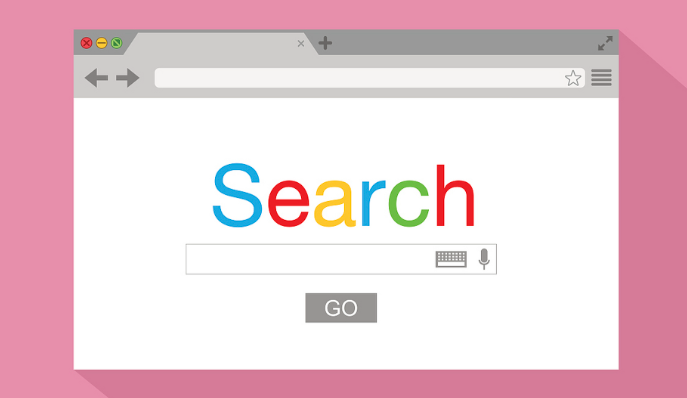
安装Google浏览器失败时,用户常常考虑更换安装包。本文分析安装包故障的多种可能,指导用户如何确认安装包是否完整,并提供更换安装包的具体步骤,确保安装过程顺利,提高安装成功率。
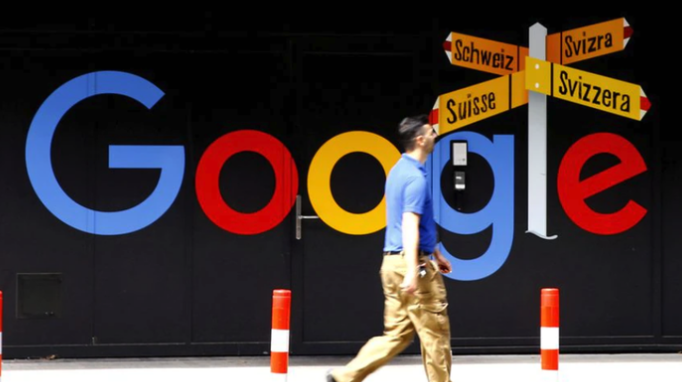
Chrome浏览器快速搜索插件技巧分享,介绍多种高效搜索方法,帮助用户快速定位网页内容和资料。
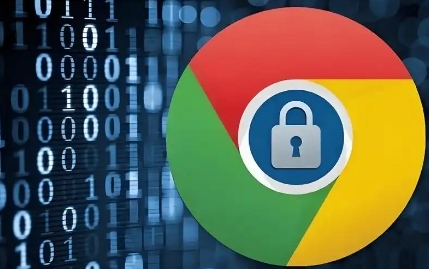
分享google浏览器网页内容导出的实用技巧,方便用户高效保存网页信息,实现便捷管理。

Chrome浏览器支持下载日志分析与异常处理,实时监控下载状态,快速诊断和修复故障,保障下载任务顺利完成。
